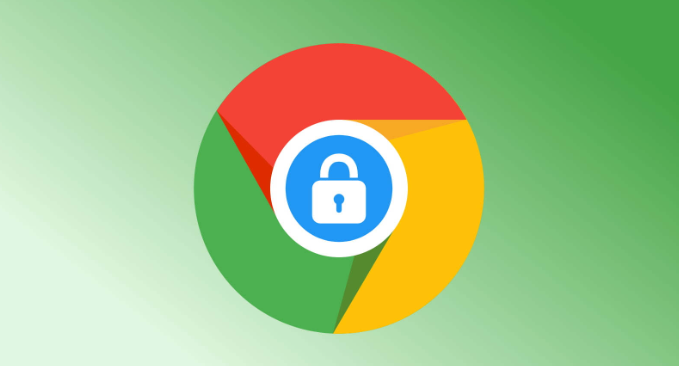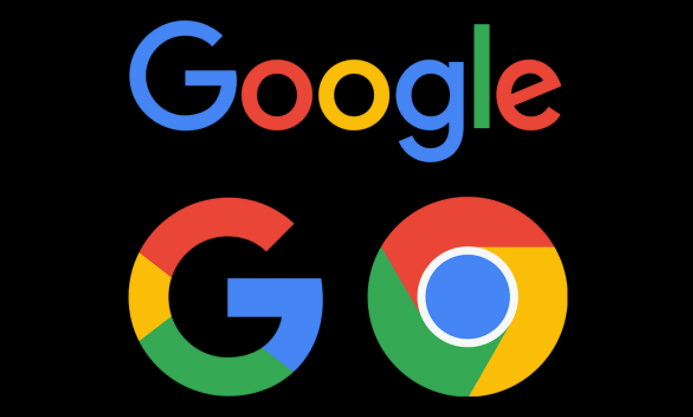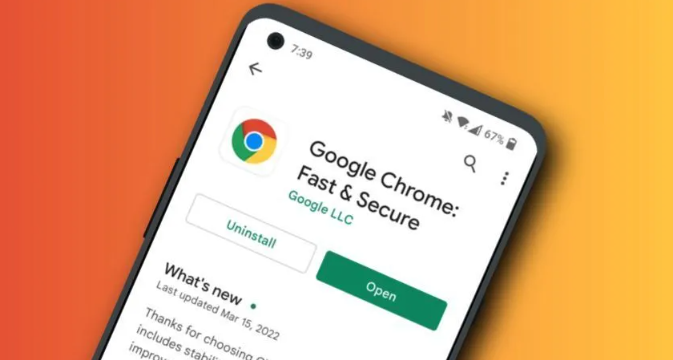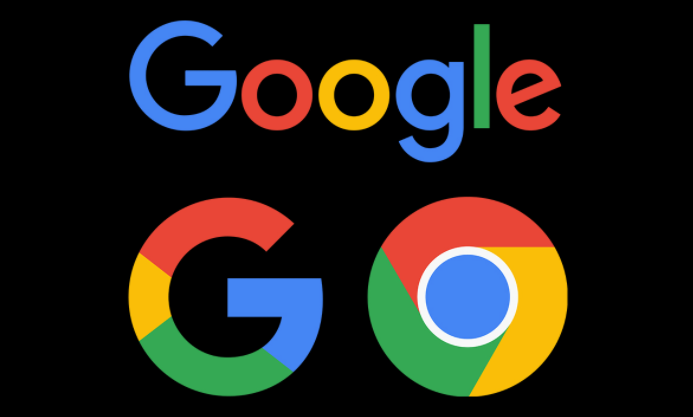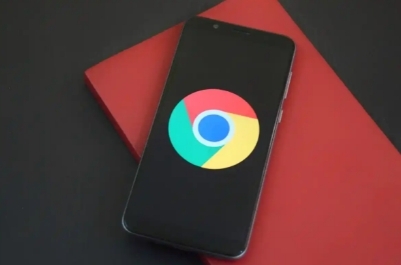当前位置:
首页 > google浏览器网页无法右键的解决技巧
google浏览器网页无法右键的解决技巧
时间:2025年08月09日
来源:谷歌浏览器官网
详情介绍
遇到网页限制右键功能时,可以尝试以下多种解决方法。当页面弹出版权信息类窗口时,在目标位置按下鼠标右键不松开,将指针移至“确定”按钮并同时按下左键,关闭限制窗口后松开右键即可恢复菜单。若出现“添加到收藏夹”提示框,同样保持右键按下状态,使用键盘TAB键切换焦点到取消按钮,按空格键关闭窗口后再松右键。对于超链接无法右键打开新窗口的情况,先在链接处点击右键弹出窗口,按住右键不放并按空格键使窗口消失,此时松开右键就能正常选择“在新窗口中打开”。
针对JavaScript脚本导致的禁用右键问题,可通过Chrome浏览器设置解除。点击工具栏三个点进入设置界面,左侧选择“安全和隐私设置”,依次点击网站设置→JavaScript→添加不允许使用JavaScript的网站。重新加载页面后右键功能即可恢复正常。此方法通过禁用特定网站的脚本执行来绕过限制。
使用开发者工具注入代码是另一种有效方式。按下Ctrl+Shift+I组合键打开检查元素面板,若页面禁止键盘操作则通过右上角菜单选择“更多工具-开发人员工具”。在源代码区域的Snippets标签页粘贴以下代码并执行:document.oncontextmenu=null; document.onselectstart=null; document.onmousedown=null; document.onmouseup=null; document.onclick=null; document.ondblclick=null; document.onmousemove=null; document.onmouseover=null; document.onmouseout=null; document.onmouseenter=null; document.onmouseleave=null; document.body.style.userSelect='auto'。这段代码会清除所有阻止右键的事件监听程序。
快捷键组合也能快速调用右键菜单。尝试Shift+F10组合键可直接调出右键菜单,或按下键盘右侧Ctrl键旁边的快捷菜单键同样有效。单手操作熟练的用户可将目标图片用左键拖动后按Win+D键直接保存到桌面。在屏蔽右键的页面中点击右键出现限制窗口时,保持右键按下状态并用左手按ALT+F4组合键关闭窗口,随后松开右键即可正常使用。
安装书签工具可提供一键解除功能。将特制的书签链接添加到Chrome书签栏,遇到锁右键的网页时点击该书签即可自动解除限制。这种方法适合频繁遇到同类问题的用户,无需每次手动操作。
通过上述步骤逐步排查和解决右键失效问题。重点在于识别限制类型、选择合适的破解方法、利用浏览器内置功能或开发者工具进行干预,从而恢复完整的右键操作权限。

遇到网页限制右键功能时,可以尝试以下多种解决方法。当页面弹出版权信息类窗口时,在目标位置按下鼠标右键不松开,将指针移至“确定”按钮并同时按下左键,关闭限制窗口后松开右键即可恢复菜单。若出现“添加到收藏夹”提示框,同样保持右键按下状态,使用键盘TAB键切换焦点到取消按钮,按空格键关闭窗口后再松右键。对于超链接无法右键打开新窗口的情况,先在链接处点击右键弹出窗口,按住右键不放并按空格键使窗口消失,此时松开右键就能正常选择“在新窗口中打开”。
针对JavaScript脚本导致的禁用右键问题,可通过Chrome浏览器设置解除。点击工具栏三个点进入设置界面,左侧选择“安全和隐私设置”,依次点击网站设置→JavaScript→添加不允许使用JavaScript的网站。重新加载页面后右键功能即可恢复正常。此方法通过禁用特定网站的脚本执行来绕过限制。
使用开发者工具注入代码是另一种有效方式。按下Ctrl+Shift+I组合键打开检查元素面板,若页面禁止键盘操作则通过右上角菜单选择“更多工具-开发人员工具”。在源代码区域的Snippets标签页粘贴以下代码并执行:document.oncontextmenu=null; document.onselectstart=null; document.onmousedown=null; document.onmouseup=null; document.onclick=null; document.ondblclick=null; document.onmousemove=null; document.onmouseover=null; document.onmouseout=null; document.onmouseenter=null; document.onmouseleave=null; document.body.style.userSelect='auto'。这段代码会清除所有阻止右键的事件监听程序。
快捷键组合也能快速调用右键菜单。尝试Shift+F10组合键可直接调出右键菜单,或按下键盘右侧Ctrl键旁边的快捷菜单键同样有效。单手操作熟练的用户可将目标图片用左键拖动后按Win+D键直接保存到桌面。在屏蔽右键的页面中点击右键出现限制窗口时,保持右键按下状态并用左手按ALT+F4组合键关闭窗口,随后松开右键即可正常使用。
安装书签工具可提供一键解除功能。将特制的书签链接添加到Chrome书签栏,遇到锁右键的网页时点击该书签即可自动解除限制。这种方法适合频繁遇到同类问题的用户,无需每次手动操作。
通过上述步骤逐步排查和解决右键失效问题。重点在于识别限制类型、选择合适的破解方法、利用浏览器内置功能或开发者工具进行干预,从而恢复完整的右键操作权限。